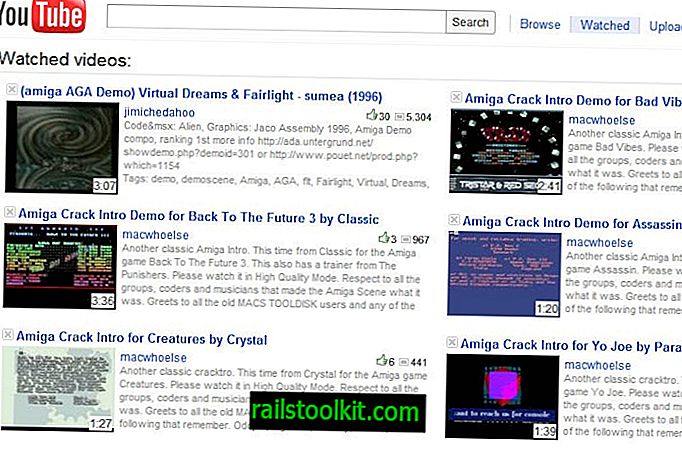Augstas precizitātes notikumu taimeris (HPET) ir aparatūras taimeris, kuru izstrādājuši Intel un Microsoft. Rakstīšanas laikā HPET ir izmantots datoru mikroshēmojumos gandrīz desmit gadus.
Atkarībā no tā, kuru operētājsistēmu esat instalējis datorā, var izmantot dažādus taimerus. Rezultātā taimeru pielāgošana var uzlabot datora vispārējo veiktspēju. Tas lielākoties ir noderīgs ar spēlēm saistītās aktivitātēs un citās reālā laika aktivitātēs, kuras gūst labumu no papildu resursiem.
Pirmais, kas jums jānoskaidro, ir tas, vai datorsistēma atbalsta HPET. Lai to uzzinātu, sāknēšanas laikā jāiedziļinās BIOS vai UEFI iestatījumos.
Tā kā ir daudz dažādu versiju, ir grūti pateikt, kur atradīsit iestatījumu jūsu sistēmā. Iestatījumu atradu sadaļā Advanced Mode> Advanced> PCH Configuration> High Precision Timer, taču jūs varat atrast to citā vietā. Personālajam datoram vajadzētu parādīt informāciju par to, kā ievadīt BIOS; Parastie taustiņi, kas jānospiež, lai ievadītu BIOS, ir ESC, F1 vai DEL.
Taimera iespējošana vai atspējošana BIOS ir tikai viena izmaiņu daļa, kas jums tomēr jāveic. Windows var izmantot dažādus taimerus, kā minēts iepriekš, pat ja HPET taimeris ir iespējots BIOS.
Lai iespējotu vai deaktivizētu ekskluzīvu HPET taimera izmantošanu, operētājsistēmas Windows komandrindā jāpalaiž šādas komandas.
Piezīme : pirms šo izmaiņu veikšanas ieteicams izveidot operētājsistēmas dublējumu.
- Pieskarieties Windows taustiņam, rezultātu sarakstā ievadiet cmd, ar peles labo pogu noklikšķiniet uz cmd.exe un atlasiet, lai palaistu komandu uzvedni ar administratora privilēģijām.
- Lai iespējotu HPET kā vienīgo taimeri, palaidiet komandu bcdedit / set useplatformclock true
- Lai atspējotu HPET operētājsistēmā Windows, palaidiet komandu bcdedit / deletevalue useplatformclock
Ir daži testi, kurus varat palaist, lai noskaidrotu, vai veiktspēja ir labāka, ja jūsu sistēmā ir iespējots vai atspējots taimeris. Lai gan jūs varat pārliecināties, ka arī spēlējot spēles vai citas programmas, parasti ir laba ideja palaist šādas divas programmas, jo tās nodrošina precīzu informāciju.

WinTimerTest ir viegla pārnēsājama programma, kas jums parāda ar taimeri saistītu informāciju. Jums vajadzētu iegūt vērtību aptuveni 14, 3 MHz, ja ir iespējota HPET, un mazāka, nekā parasti, 3, 9 MHz, ja tā ir atspējota. To var lejupielādēt, noklikšķinot uz šīs saites: Windows Timer Tester
DPC latentuma pārbaudītājs ir otrā programma, kas pārbauda, kā dators apstrādā reāllaika datu plūsmas.
Es iesaku jums palaist abas programmas pirms jebkādu izmaiņu veikšanas sistēmā un pēc tam vēlreiz pēc izmaiņu veikšanas. Ne visi pamana uzlabojumus pēc HPET iespējošanas gan BIOS / UEFI, gan Windows operētājsistēmā. Daži pamana palēnināšanos, bet citi - mikro-stostīšanās iet prom pēc taimera atspējošanas viņu sistēmā. Tātad, noteikti ir laba ideja pārbaudīt visus iespējamos iestatījumus, lai redzētu, vai kāds no jums kaut ko atšķir, ja pamanāt problēmas no pirmās puses vai uzlabojat sistēmas veiktspēju.
Ņemiet vērā, ka draiveru un pašas Windows atjaunināšana var uzlabot arī taimeru izmantošanu.